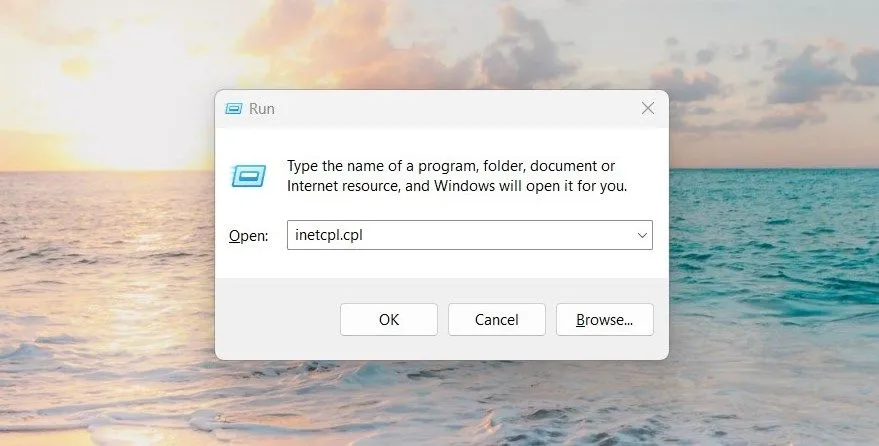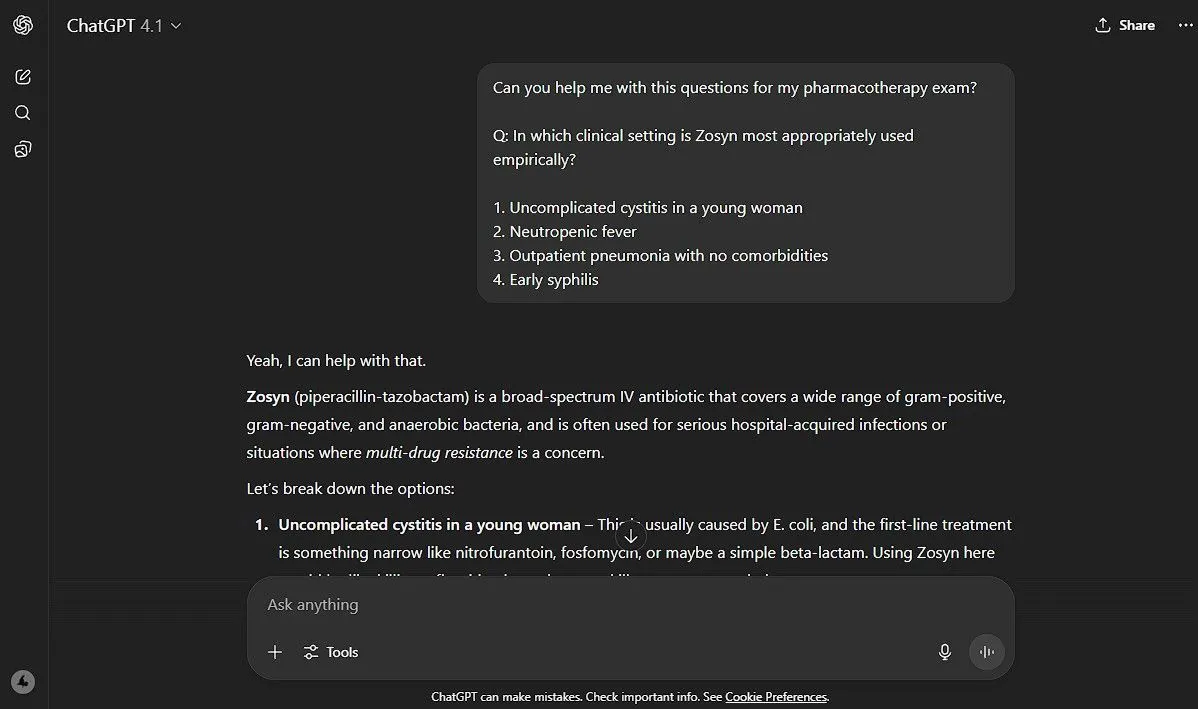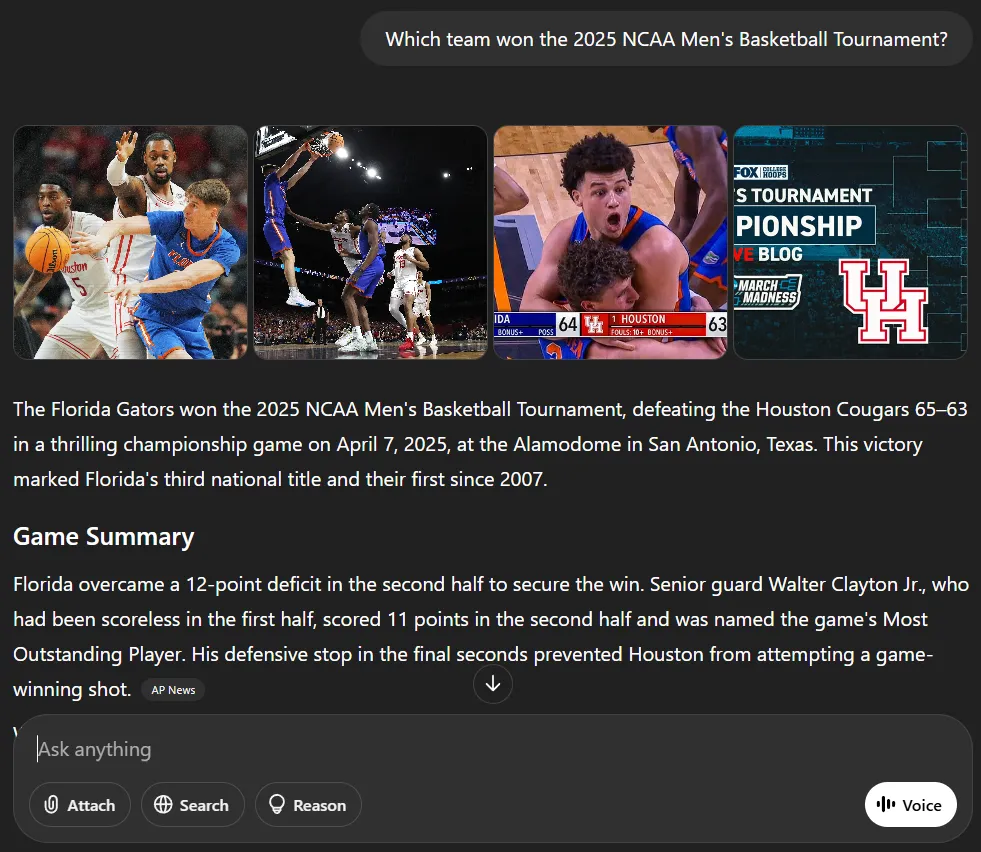Là một người làm việc cần sự tập trung cao độ, tôi thường xuyên phải đối mặt với vô vàn yếu tố gây xao nhãng trên chiếc laptop của mình. Từ thông báo ứng dụng, email liên tục cho đến các trang web giải trí, tất cả đều có thể dễ dàng kéo tôi ra khỏi công việc. Nhận thấy vấn đề này ảnh hưởng nghiêm trọng đến năng suất, tôi quyết định xây dựng một chiếc máy tính chuyên biệt để thúc đẩy khả năng tập trung. Hành trình biến một chiếc laptop cũ kỹ thành “cỗ máy năng suất” đã diễn ra như thế nào, hãy cùng khám phá.
Tái Sinh Laptop Cũ: Nền Tảng Cho Năng Suất
Để khởi động dự án xây dựng máy tính làm việc tập trung, tôi lựa chọn một chiếc laptop Toshiba Satellite Pro cũ, không rõ nguồn gốc chính xác. Sau khi thay viên pin CMOS, máy có thể khởi động vào Windows 10, nhưng phải mất đến khoảng 20 phút – một con số không thể chấp nhận được đối với mục tiêu năng suất. Một hệ điều hành chậm chạp, ì ạch chắc chắn không thể hỗ trợ công việc hiệu quả. Vì vậy, tôi quyết định loại bỏ Windows 10 và tiến hành cài đặt một bản phân phối Ubuntu cơ bản. Chỉ sau khoảng một giờ, chiếc laptop đã sẵn sàng hoạt động. Mặc dù không biến thành “siêu máy tính”, tốc độ và hiệu suất của nó đã đủ đáp ứng yêu cầu công việc.
Sau khi cài đặt xong, tôi ngay lập tức kiểm tra các ứng dụng mặc định và nhận thấy Firefox cần phải được gỡ bỏ. Mặc dù cần truy cập internet để nghiên cứu và làm việc, tôi cần một trình duyệt nhẹ, tối giản và không gây phân tâm.
Ban đầu, tôi sử dụng lệnh sudo apt remove firefox để gỡ cài đặt Firefox. Tuy nhiên, dù hệ thống báo đã thực hiện, Firefox vẫn còn tồn tại. Phải đến khi tôi chạy lệnh sudo snap remove firefox, trình duyệt này mới được loại bỏ hoàn toàn khỏi hệ thống.
Cuối cùng, tôi đảm bảo không có bất kỳ ứng dụng khởi động không cần thiết nào và chiếc laptop đã sẵn sàng cho giai đoạn tiếp theo của quá trình “tái sinh”.
Lựa Chọn Công Cụ: Tối Giản Để Tối Ưu
Việc giữ được sự tập trung vào nhiệm vụ đang làm luôn là một thách thức đối với tôi. Tôi có thể đang làm việc rất hiệu quả, rồi đột nhiên – “Ồ, có gì đó lấp lánh kìa!” – và thế là tôi có thể mất tập trung trong một thời gian dài.
Tuy nhiên, dù rất muốn biến chiếc laptop này thành một cỗ máy soạn thảo văn bản đơn thuần, điều đó không thực tế và cũng không hữu ích. Chắc chắn sẽ cần có những sự thỏa hiệp nhất định. Công việc của một người làm nội dung hay nhà nghiên cứu thường liên quan đến việc ghi chú và tìm kiếm thông tin, điều này đòi hỏi phải có các ứng dụng hỗ trợ. Tất nhiên, một phần mềm soạn thảo văn bản cũng là yếu tố không thể thiếu.
Vì vậy, ở giai đoạn tiếp theo của dự án, tôi cần lựa chọn và cài đặt một bộ công cụ cơ bản cho phép tôi làm việc với mức độ xao nhãng thấp nhất có thể.
Trình Duyệt Web: Cánh Cổng Thông Tin Không Xao Nhãng
Tôi đã từng cân nhắc việc không cài đặt bất kỳ trình duyệt nào, vì internet chính là một trong những nguồn gây xao nhãng lớn nhất. Tuy nhiên, điều này không khả thi. Việc không có internet đồng nghĩa với việc phải chuyển sang một thiết bị khác mỗi khi cần kiểm tra thông tin, điều này đi ngược lại mục đích ban đầu của việc xây dựng cỗ máy năng suất.
Để tìm ra giải pháp thỏa hiệp, tôi quyết định cài đặt trình duyệt Min. Min là một trình duyệt nhẹ và nhanh, được thiết kế đặc biệt để duyệt web với ít yếu tố gây phân tâm nhất.
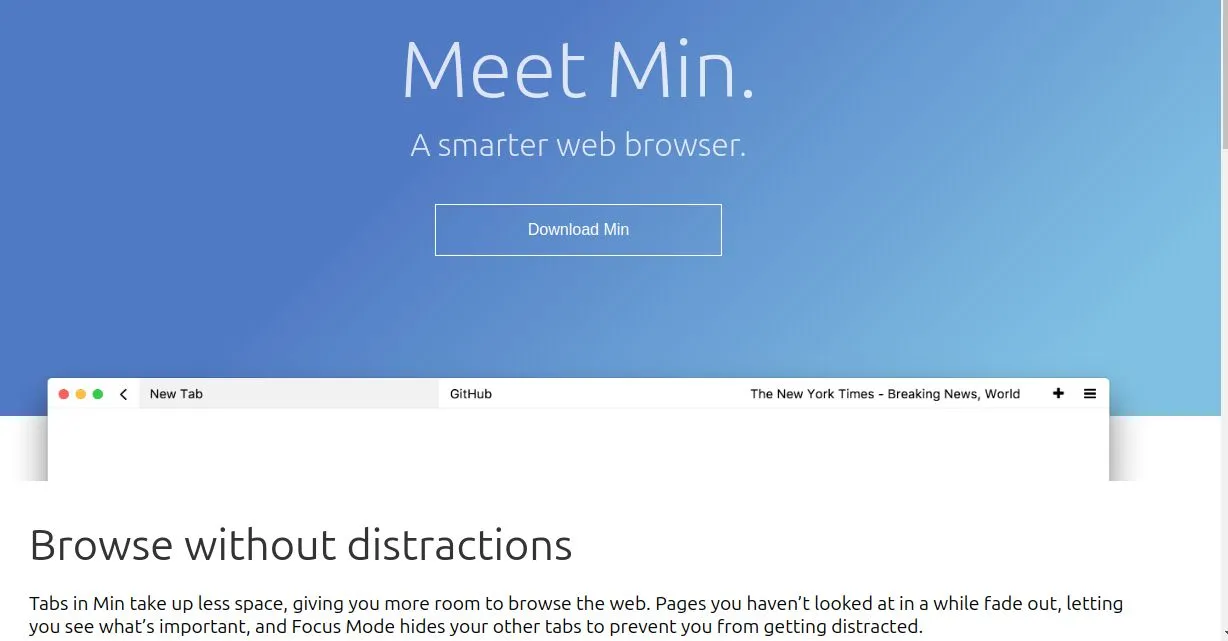 Giao diện trang chủ đơn giản, không xao nhãng của trình duyệt Min trên hệ điều hành Linux
Giao diện trang chủ đơn giản, không xao nhãng của trình duyệt Min trên hệ điều hành Linux
Trong số các tính năng nổi bật của Min có thể kể đến:
- Tra cứu nhanh (Quick definitions): Tìm kiếm thông tin tức thì từ nhiều nguồn khác nhau thông qua DuckDuckGo.
- Tác vụ (Tasks): Chia các tab của bạn thành các nhóm, cực kỳ hữu ích khi bạn đang làm nhiều dự án cùng lúc.
- Chế độ đọc (Reader mode): Loại bỏ các đối tượng không cần thiết như quảng cáo và trình theo dõi khỏi trang, chỉ giữ lại nội dung chính.
- Chế độ tập trung (Focus mode): Hạn chế bạn mở các tác vụ hoặc tab mới, giúp bạn duy trì sự tập trung vào một dự án duy nhất.
Tôi đã thử hai hoặc ba lựa chọn khác trước khi quyết định Min là trình duyệt phù hợp nhất cho dự án này. Brave cũng khá tốt nhưng không nhanh bằng Min. Tôi cũng đã thử Falkon và Midori, nhưng cả hai đều không chạy mượt mà trên chiếc laptop của tôi. Min đã đáp ứng đầy đủ mọi tiêu chí.
Một bài học tôi rút ra là lẽ ra tôi nên giữ lại Firefox cho đến khi đã cài đặt xong trình duyệt thay thế. Mặc dù tôi có thể dễ dàng tải trình duyệt từ App Center của Ubuntu, Min chỉ có sẵn dưới dạng tải về từ trang web chính thức của Min browser. Điều này buộc tôi phải cài đặt một trình duyệt khác trước để tải Min về. Nhìn lại mới thấy “khôn ngoan” thật sự rất đáng giá.
Phần Mềm Soạn Thảo Văn Bản: Tập Trung Cao Độ Với FocusWriter
Đối với ứng dụng viết lách, tôi đã chọn FocusWriter. Ngay từ cái tên đã gợi lên mục đích của nó. FocusWriter là một trình soạn thảo văn bản cơ bản, nhẹ, nhưng có đủ các tính năng cần thiết để bạn có thể viết mà không bị xao nhãng không cần thiết.
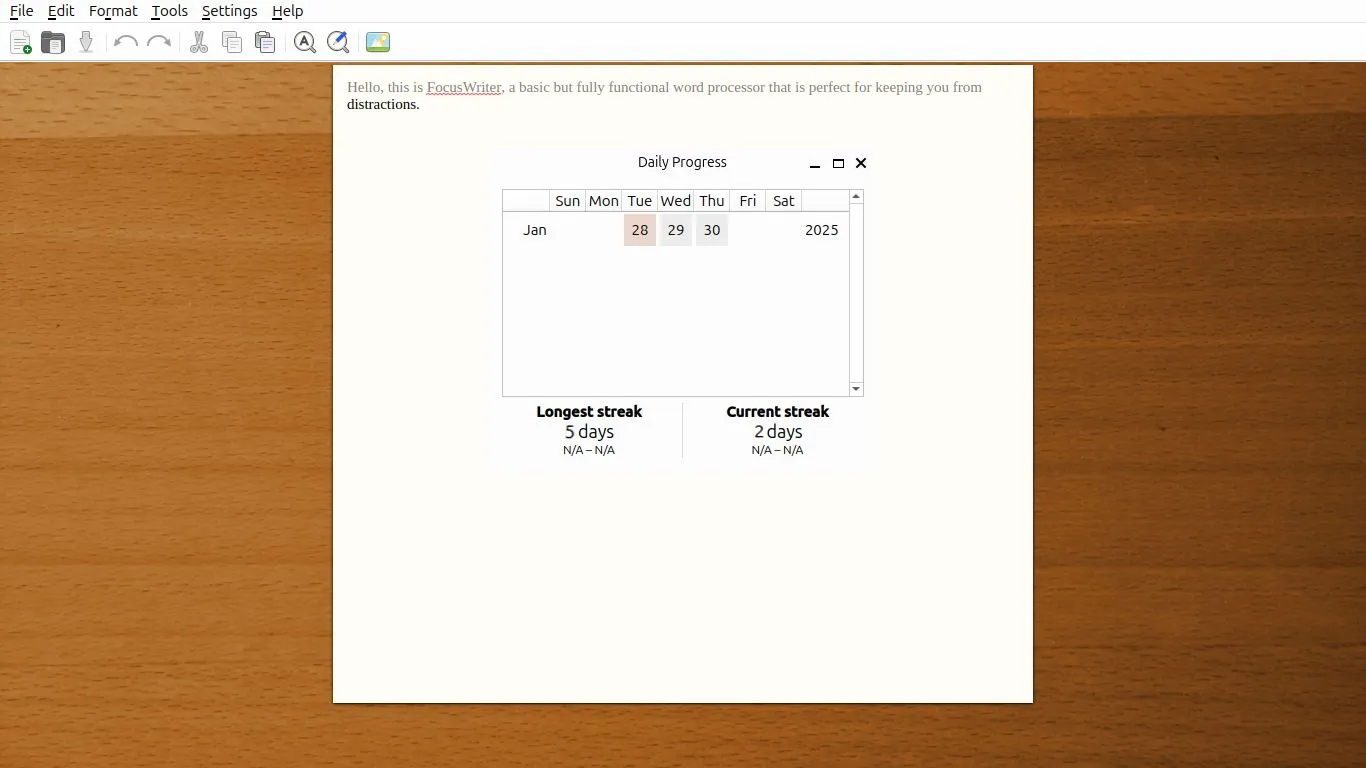 Giao diện FocusWriter với màn hình thiết lập mục tiêu hàng ngày giúp người dùng tập trung viết lách
Giao diện FocusWriter với màn hình thiết lập mục tiêu hàng ngày giúp người dùng tập trung viết lách
Một số tính năng hữu ích của FocusWriter bao gồm:
- Tập trung văn bản (Focus Text): Làm mờ phần văn bản trước đó tùy theo sở thích của bạn. Trong hình trên, bạn có thể thấy tính năng này được đặt ở chế độ một dòng.
- Mục tiêu hàng ngày (Daily Goals): Có thể được thiết lập theo thời gian hoặc số lượng từ.
- Âm thanh máy đánh chữ (Typewriter sound): Có lẽ không phải là một công cụ hỗ trợ năng suất, nhưng có điều gì đó rất êm dịu khi nghe tiếng máy đánh chữ thủ công gõ lạch cạch khi bạn làm việc. Tôi rất thích tính năng này.
- Chủ đề (Themes): Lựa chọn từ một loạt các chủ đề khác nhau.
Điều tuyệt vời nhất tôi có thể nói về FocusWriter là nó thực sự làm đúng những gì nó hứa. Đây là một công cụ viết lách nhẹ, cơ bản, giúp bạn duy trì sự tập trung tối đa.
Công Cụ Ghi Chú: Zim Desktop Wiki – Tổ Chức Ý Tưởng Hiệu Quả
Một ứng dụng ghi chú cũng là yếu tố “phải có” đối với cỗ máy năng suất của tôi. Với mục đích này, tôi đã cân nhắc một vài lựa chọn trước khi quyết định chọn Zim Desktop Wiki. Đây là một công cụ tôi đã sử dụng trước đây và các tính năng của nó dường như rất phù hợp với cách tôi làm việc. Nó cũng là một trong những ứng dụng ghi chú tuyệt vời giúp loại bỏ sự phân tâm.
Tôi không chỉ có thể sử dụng nó để phác thảo toàn bộ bài viết (mặc dù tôi không làm vậy, nhưng tùy chọn đó vẫn có), mà nó còn rất hiệu quả để cấu trúc các dự án dài hơi và lưu trữ các tài liệu tham khảo.
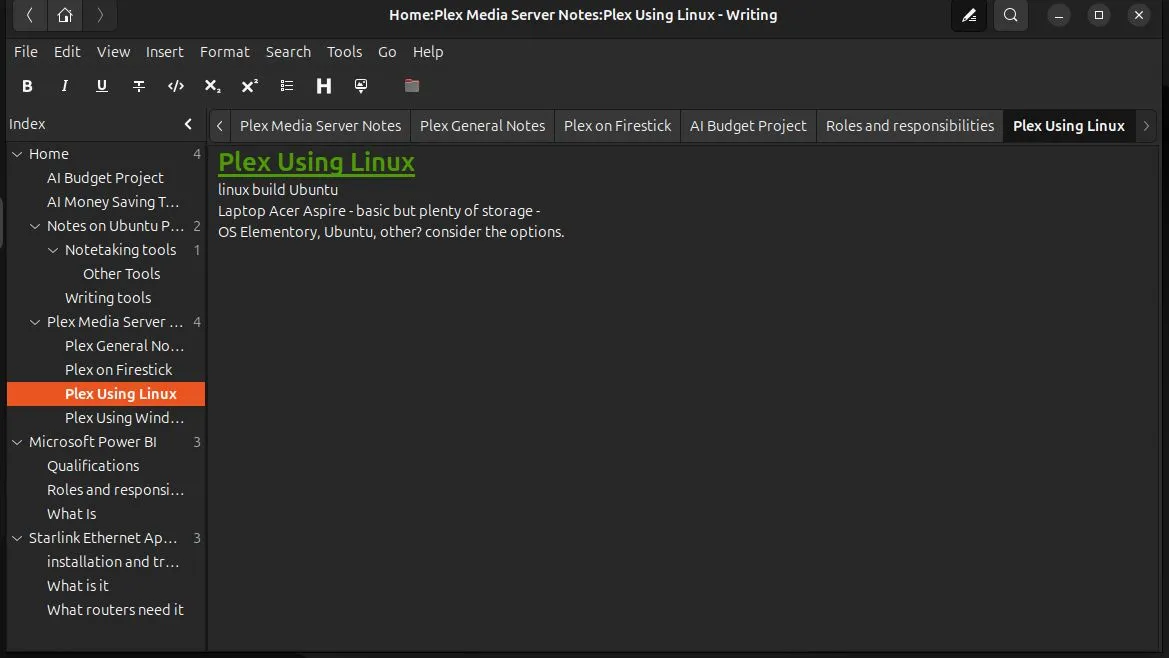 Ứng dụng Zim Desktop Wiki hiển thị cấu trúc ghi chú theo dạng cây thư mục, tối ưu cho việc tổ chức ý tưởng
Ứng dụng Zim Desktop Wiki hiển thị cấu trúc ghi chú theo dạng cây thư mục, tối ưu cho việc tổ chức ý tưởng
Trong số các tính năng tôi yêu thích ở Zim Desktop Wiki là:
- Cấu trúc logic: Tôi có thể giữ các ghi chú riêng cho từng dự án và có bao nhiêu trang con tùy ý trong mỗi dự án.
- Liên kết: Zim giúp dễ dàng liên kết đến các tệp, tài nguyên bên ngoài hoặc các dự án khác trong ứng dụng.
- Dễ dàng chia sẻ dữ liệu: Zim có thể sử dụng định dạng .txt cơ bản cho ghi chú, giúp việc chia sẻ trở nên đơn giản.
Tôi đã thoáng nghĩ đến việc sử dụng Zim làm trình soạn thảo văn bản chính và bỏ qua FocusWriter, nhưng cuối cùng tôi vẫn thấy giao diện đơn giản của FocusWriter tốt hơn trong việc giữ cho sự chú ý của tôi không bị xao nhãng.
Các Yếu Tố Bổ Sung Quan Trọng Khác
Trước khi có thể tuyên bố thử nghiệm này thành công, còn một vài điểm khác mà tôi cần giải quyết. Đầu tiên là cách dễ dàng trao đổi file giữa Linux và Windows. Có rất nhiều cách để làm điều này. Tuy nhiên, cuối cùng, tôi quyết định giữ cho hệ thống cài đặt càng gọn nhẹ càng tốt và chỉ đơn giản là đăng nhập vào tài khoản Dropbox của mình. Nhiệm vụ hoàn thành.
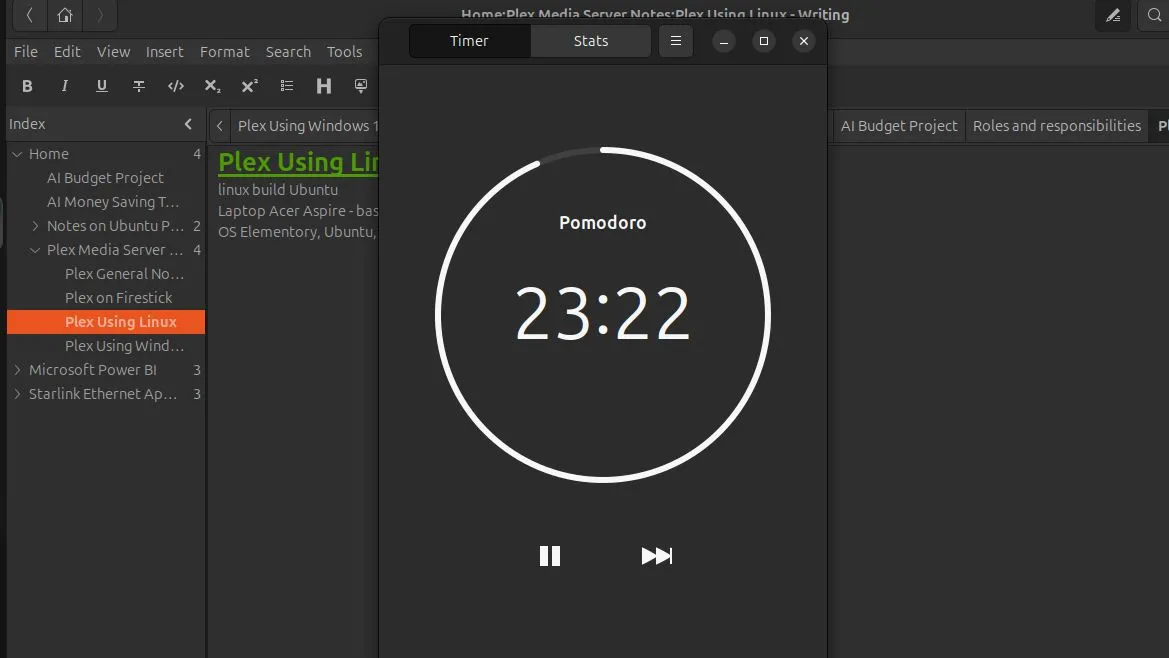 Giao diện ứng dụng Pomodoro với bộ đếm thời gian đang hoạt động, hỗ trợ kỹ thuật làm việc tập trung
Giao diện ứng dụng Pomodoro với bộ đếm thời gian đang hoạt động, hỗ trợ kỹ thuật làm việc tập trung
Cuối cùng, tôi đã cài đặt Pomodoro để giúp tôi duy trì sự tập trung ngay cả khi không viết. Công cụ đơn giản này dựa trên kỹ thuật Pomodoro. Nó giúp bạn tập trung bằng cách chia công việc thành các phiên 25 phút, với 5 phút nghỉ sau mỗi phiên và một lần nghỉ dài hơn 15 phút sau mỗi bốn phiên làm việc. Đây là một công cụ đơn giản nhưng hiệu quả, cho phép bạn tùy chỉnh độ dài các phiên và thời gian nghỉ để phù hợp với nhu cầu của mình.
Đánh Giá Hiệu Quả: Thử Nghiệm Có Thành Công?
 Laptop Toshiba cũ đã được tối ưu hóa thành cỗ máy làm việc năng suất, đặt cạnh cốc cà phê
Laptop Toshiba cũ đã được tối ưu hóa thành cỗ máy làm việc năng suất, đặt cạnh cốc cà phê
Câu trả lời ngắn gọn là – có, thử nghiệm đã thành công. Chỉ mất vài giờ để thiết lập chiếc máy tính này và cuối cùng, tôi đã có một cỗ máy cho phép tôi làm việc với mức độ xao nhãng tối thiểu.
Liệu tôi có sử dụng nó hàng ngày không? Không, có những lúc việc truy cập vào tất cả các công cụ và tài nguyên có sẵn trên chiếc máy tính hàng ngày của tôi là điều cần thiết. Nhưng tôi sử dụng nó hai hoặc ba lần một tuần, và nó chắc chắn cải thiện năng suất của tôi khi tôi làm việc trên đó.
Xét cho cùng, đây là một giải pháp công nghệ tương đương với một căn phòng yên tĩnh – một nơi để bạn tìm đến khi cần sự tập trung cao độ và một môi trường làm việc không bị phân tâm.
Việc tối ưu hóa laptop cũ thành một cỗ máy làm việc tập trung không chỉ giúp bạn khai thác lại giá trị của thiết bị mà còn là khoản đầu tư hiệu quả vào năng suất cá nhân. Bằng cách lựa chọn đúng hệ điều hành và các ứng dụng tối giản nhưng mạnh mẽ như Min Browser, FocusWriter hay Zim Desktop Wiki, bạn hoàn toàn có thể tạo ra một môi trường làm việc không xao nhãng, nâng cao hiệu suất đáng kể. Hãy thử áp dụng các mẹo này và chia sẻ kinh nghiệm của bạn trong phần bình luận bên dưới nhé!